World of Warcraft הוא משחק ה- MMO שעבר כבר 15 שנה, ובשנת 2020 הוא נמצא במצב רוח גס. אבל מה אם תרצו לשחק World of Warcraft עם בקר או gamepad?
זו עתידה להיות שנה גדולה עבור World of Warcraft, עם ההצלחה של World of Warcraft Classic המחדשת את בסיס האוהדים הקשיחים, וההרחבה הקרובה של Shadowlands עושה שינויים משמעותיים במשחק המפלס המוקדם ומוסיפה מעט תוכן משחק ענק קצה טרי לשחקנים מהשורה הראשונה..
- האם מתחיל עדיין יכול להיכנס ל- World of Warcraft?
- Shadowlands: מה נמצא בהרחבה הבאה של World of Warcraft?
- World of Warcraft Classic: כל מה שצריך לדעת
מעולם לא היה זמן טוב יותר לקפוץ על הסיפון … אבל מה אם לא תאהבו לשחק מקלדת ועכבר? בעוד שרבים מ- MMO פופולריים עברו לקונסולות והביאו איתם תוכניות בקרה בסגנון קונסולה, World of Warcraft נותרה מסורתית בעקשנות בממשק המקלדת והעכבר שלה..
אין ספק שזה משחק המותאם למשחק בעכבר ובמקלדת. אבל כשאתה רק רוצה להישען לאחור ולרוכסן דרך טחינה מפלסית כלשהי, ניתן להעדיף את הנוחות הטמונה בספה של בקר יותר מאשר להיות משורשרים לשולחן העבודה שלך..
הכנס את ConsolePort!
ConsolePort הוא תוסף עבור WoW, וזו פשוט הדרך הטובה ביותר לשחק World of Warcraft באמצעות משחק מקלט. שיטה זו תומכת בכרית ה- DualShock של פלייסטיישן 4, ובמשחק ה- Xbox 360 או ה- Xbox One, כמו גם בבקר Steam, ואף עובדת לצד שיפוץ ממשק המשתמש הפופולרי כמו התוסף Immersion. זו לא מערכת הנתמכת רשמית של מפתחי WoW Blizzard, אך בכנות, רמת הפוליש המוצגת מהתוסף ConsolePort היא מהשורה הראשונה, וטובה מספיק כדי להיות בסיס ליציאת בקר אם בליזארד אי פעם תרצה להשקיע בה זה!

(קרדיט תמונה: עתיד)
כיצד לשחק את World of Warcraft עם בקר
הגדרת התוסף היא קלה באופן מפתיע. הנה מה שתצטרכו כדי להתחיל לשחק את World of Warcraft בעזרת מכשיר משחק:
- World of Warcraft, ברור
- כונן PS4 DualShock 4, בקר Xbox 360 או Xbox One, או בקר Steam
- WoWMapper
- תוסף ConsolePort
שלב 1: ראשית, תרצה לחבר את ה- gamepad שלך. אם יש לך בקר ב- Xbox או ב- Steam, זה קל כמו לחבר אותו או להתחבר לדונגל האלחוטי של Xbox או ל- Bluetooth עם Steam. אם אתה משתמש בכרית DualShock 4, אולי תרצה לבדוק את המדריך שלנו בנושא כיצד להשתמש בקר PS4 DualShock 4 במחשב – –.
אם אתה משתמש בבקר Steam, תצטרך גם להוריד את ה- פרופיל מיפוי רשמי לבקר שלך, ופעל לפי ההוראות הבאות מדף ConsolePort:
– מקם את פרופיל הבקר ב- [תיקיית Steam] / controller_base / התבנית.
– התחל או הפעל מחדש את Steam. יש לך אפשרות להגדיר פרופיל שולחן עבודה (אין צורך בכניסה ידנית), או כיסוי שכבה על Steam (דורש כניסה ידנית).
פרופיל שולחן עבודה
א. פתח מצב תמונה גדול. עבור אל הגדרות -> בקר -> תצורות בסיס -> תצורת שולחן עבודה -> עיין בתצורות -> תבניות.
ב. בחר ConsolePort Official ברשימה.
ג. חזור להגדרות -> תכונות -> שכבת אדים. השבת את שכבת-העל בכדי להימנע מכריכות מפתח מנוגדות.
ד. צא ממצב תמונה גדול. פרופיל שולחן העבודה שלך מוגדר כעת ל- ConsolePort.
או…
פרופיל קיפול
א. הוסף את WoW-64.exe (או WoW.exe ב- 32 סיביות) ל- Steam כמשחק שאינו קיטור. קראו לזה World of Warcraft.
ב. התחל מצב תמונה גדולה ומצא את World of Warcraft בספריה שלך.
ג. לחץ על נהל קיצור דרך> הגדר בקר> עיין בתצורות.
ד. עבור לכרטיסייה תבניות ובחר ConsolePort Official ברשימה.
שלב 2: הורד את WoWMapper. זהו יישוםexe בחינם ופשוט שאתה מעלה לפני שאתה נכנס ל- World of Warcraft שמחפש את המשחק, את הבקר שלך ואת התוסף ConsolePort, ומחבר את כולם יחד. אתה לא באמת צריך לעשות עם זה שום דבר מלבד שזה יפעל ברקע, אך וודא שהוא פתוח לפני שתתחיל לשחק, או ש- ConsolePort לא יעבוד כמו שצריך. הורד את ה- .zip מקישור Github שלמעלה, הוציא אותו והפעל אותו, או הפעל את היישום מדיאלוג הדפדפן, וכדאי לך ללכת.
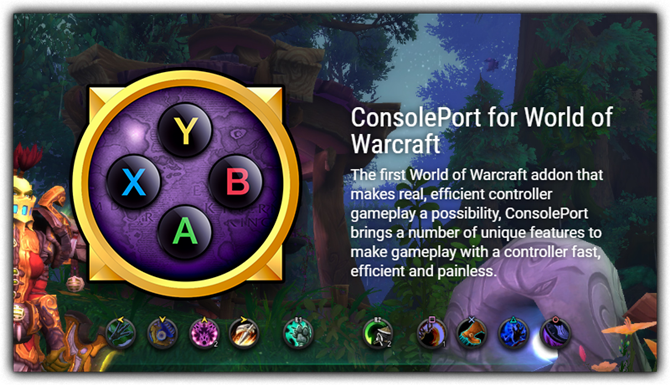
(קרדיט תמונה: עתיד)
שלב 3: הורד את התוסף ConsolePort. זה בחינם וניתן למצוא אותו באתר התוספות Curseforge. פתחו אותה מהפתח ושמו את התיקיה במקום כלשהו שתוכלו למצוא.
שלב 4: מצא את תיקיית ההרחבות שלך World of Warcraft. כאן אתה מתכוון למקם את תוכן הורדת ה- zip של ConslePort. בדרך כלל זה נמצא בשעה C: \ קבצי תוכנית \ World of Warcraft \ Interface \ AddOns. יתכן שיש לך גרסאות _retail_ או _classic_ תלוי אם הפעלת את מצב ה- World of Warcraft Classic.
שלב 5: שים את התיקיה ConsolePort שטרם מכוסה בתיקיה \ AddOns.
שלב 6: הפעל את World of Warcraft, ובפינה השמאלית התחתונה של המסך בחר תווים, לחץ על הלחצן 'הוסף לנו' וודא שכל תיבות הסימון של ConsolePort מסומנות. אחרת מהאפשרות המתקדמת. האפשרויות המתקדמות נהדרות, אך תרצה לחקור אותן רק אם ברצונך לחרוג מהגדרות ברירת המחדל. זה מסתבך קצת יותר, ולא יהיה הכרחי עבור רוב השחקנים.
שלב 7: היכנסו לאזרחות עם הדמות שלכם!
שלב 8: השלם את כלי הכיול של ConsolePort. פעולה זו תפעל מייד לאחר האתחול של המשחק, ותבקש ממך להשלים סדרת לחיצות על הכפתורים כדי למפות את הבקר לפריסת ברירת המחדל של לחצן ConsolePort. זה יניח את כישוריך על כפתורי הפנים המובהקים ביותר, כמו גם נותן לך שליטה ישירה על הדמות שלך עם המקל השמאלי, שליטת המצלמה עם המקל הימני, והפעלת סמן העכבר בלחיצת המקל הימנית, סיבוב מאפשר לך להזיז את הסמן. רחף עם הסמן מעל הדמות שלך ושוב אתה שולט במצלמה!
שלב 9: שחק והתאם אישית! כל בנייה וסגנון קלאסי של תווים של World of Warcraft משחקים קצת אחרת, כך שסביר להניח שתרצה למפות מחדש כמה פקודות לכפתורים שונים. לדוגמה, בבקר ה- Xbox שלנו יש לנו את כפתור ה- A להגדרת יעדים.
ConsolePort הוא תוסף רב-תכליתי להפליא. למרות שתמיד יהיה מוגבל על ידי חוסר התמיכה בבקר של Blizzard, אך הוא מבצע עבודה פנטסטית ישר מכיוון כיול ברירת המחדל שלה. אם יש לך קצת סבלנות, תוכל לצבוט את זה כך שיעבוד מספיק כדי אפילו להתמודד עם כמה פשיטות מיתיות, וניתן להפעיל או לכבות בקלות על ידי השבתת התוסף במסך בחירת הדמות, מבלי לאבד את העדפותיך..
טיפ גדול! אל תשכח שיש לך כישורים שונים זמינים תוך כדי לחיצה על ההפעלה L או R, כמו גם החזקת L + R יחד. כמו כן, פגיעה ב- L + R + A מעלה גלגל שירות שבו אתה יכול לשים דברים כמו אבן האח שלך, עמוד דיג או פריטי קווסט לגישה נוחה.
תעשה חיים!
- משחקי MMO הטובים ביותר: מעבר ל World of Warcraft
